6 tapaa kopioida DVD-levyjä tietokoneelle [macOS/Windows/Linux]
Nykypäivään verrattuna DVD-levyt ovat hitaasti menettämässä huomiota yhtenä ensisijaisista digitaalisista tallennusvälineistä erilaisille mediatiedostoille. Otetaan esimerkiksi tietokoneet. Käyttäjät voivat käyttää tietokoneitaan DVD-levyjen kopioimiseen, mutta DVD-ripperityökalun avulla mediasisältö voidaan digitalisoida. Tällä tavoin käyttäjien ei tarvitse huolehtia DVD-levyjensä fyysisestä vaurioitumisesta, ja mukavuuden ja joustavuuden suhteen he eivät enää kamppaile.
Jos vielä mietit, miten voit tehdä tämän, lue tämä artikkeli ja tutustu kuuteen eri työkaluun, jotka auttavat sinua kopioi DVD-levyjä tietokoneelle, mukaan lukien niiden menetelmät. Älä myöskään huolestu, käytätkö käyttöjärjestelmänä macOS:ää, Windowsia tai Linuxia, koska tässä käsittelemämme työkalut ja menetelmät ovat yhteensopivia kaikkien kolmen alustan kanssa.

Osa 1. Kopioi DVD tietokoneelle AnyMP4 DVD Ripperillä
Paras ja helpoin tapa kopioida DVD-levyjä tietokoneelle on AnyMP4 DVD Ripperin kautta. Tämä työkalu on saatavilla sekä macOS- että Windows-käyttäjille, joilla he voivat käyttää sitä DVD-levyjensä rippaamiseen digitalisoituun muotoon ja tallentaa kopion tietokoneelleen. Se on yksi helpoimmista nykyään saatavilla olevista menetelmistä erittäin intuitiivisen ja yksinkertaisen käyttöliittymänsä ansiosta. Laadun suhteen se tekee todella hyvää työtä mediasisällön laadun säilyttämisessä edistyneen koodauksen ja Blu-Hyper-teknologian ansiosta. Lopuksi, se tukee laajaa valikoimaa mediaformaatteja, mikä on plussaa niille, jotka haluavat joustavuutta ja yhteensopivuutta muiden alustojen ja laitteiden kanssa.
Näin kopioit DVD-levyn sisällön tietokoneelle:
Vaihe 1Lataa AnyMP4 DVD Ripper tietokoneellesi, kun DVD-levy on asetettu tietokoneen DVD-ajuriin.
Ilmainen latausWindows 7 tai uudempiSuojattu lataus
Ilmainen latausMacOS 10.7 tai uudempiSuojattu lataus
Vaihe 2Lataa DVD napsauttamalla vasemmassa yläkulmassa olevaa "Lataa DVD" -painiketta tai napsauttamalla keskellä olevaa suorakulmioaluetta.
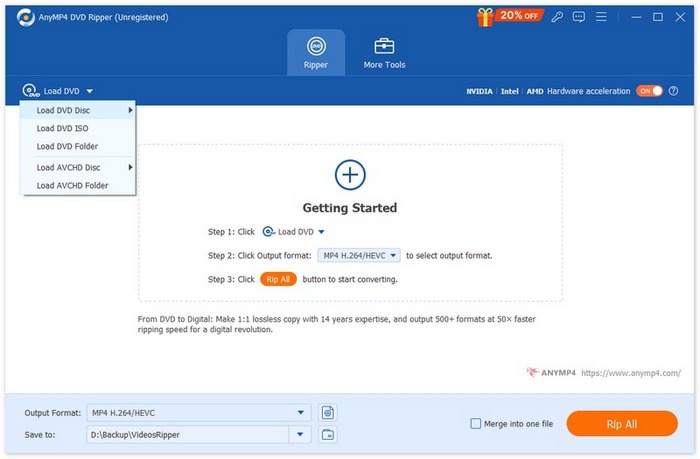
Vaihe 3Sitten AnyMP4 DVD Ripper analysoi DVD-levysi, ja voit muokata sen otsikkoa ja tulostusmuotoa tarpeidesi mukaan.
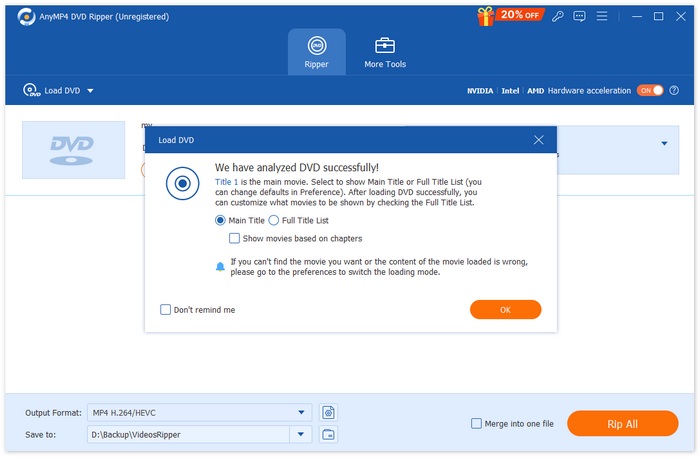
Vaihe 4Kun kaikki on määritetty, voit napsauttaa "Kopioi kaikki" -painiketta saadaksesi digitaalisen kopion fyysisestä DVD-levystäsi. Kopioinnin jälkeen DVD-levyn sisältö tallennetaan suoraan tietokoneellesi.

Kun on kyse DVD-sisällön kopioinnista tietokoneelle, AnyMP4 DVD Ripper on todella yksi parhaista työkaluista. Ensinnäkin DVD-levyjen kopiointi tietokoneelle on erittäin yksinkertaista, ja muunnosnopeus on huippuluokkaa GPU- ja CPU-pohjaisen prosessoinnin ansiosta. Toiseksi, se kopioi DVD-levyjen sisällön suoraan tietokoneelle, ja lopuksi käyttäjät voivat varmistaa, että DVD-sisältönsä laatu säilyy.
Osa 2. DVD:n kopioiminen tietokoneelle VLC:n avulla
Olet ehkä kuullut VLC:stä, koska se on yksi käytetyimmistä mediasoittimista erilaisten mediatiedostojen toistamiseen. No, tätä mediasoitinta voidaan käyttää myös DVD-levyjen kopioimiseen tietokoneelle, koska sillä on myös kyky kopioida DVD-sisältöä. Lisäksi se on saatavilla macOS:lle, Windowsille ja Linuxille. Käyttäjien on kuitenkin tiedettävä yksi asia tämän työkalun käytöstä DVD-levyjen kopioimiseen tietokoneelle. Prosessi voi olla hieman pelottava ja monimutkainen.
Näin kopioit DVD-levyn sisällön tietokoneelle VLC:n avulla:
Vaihe 1Ensin sinun on ladattava ja asennettava VLC laitteellesi. Sen jälkeen lataa DVD.
Vaihe 2. Siirry seuraavaksi kohtaan Media -välilehti ja valitse Muunna / Tallenna vaihtoehto luettelosta.

Vaihe 3. Napsauta sen jälkeen Levy-kohtaa yläreunassa olevassa välilehdessä ja ota käyttöön DVD -vaihtoehto ja valitse DVD, jonka haluat kopioida Levylaite.

Vaihe 4. Napsauta nyt Muunna / Tallenna -painiketta ja aseta tulostusmuoto napsauttamalla alla olevaa profiilivalikkoa.
Vaihe 5Oletusarvoisesti VLC valitsee DVD-levyjen rippauksen Video - H.264 + MP3 (MP4) -muotoon.

Vaihe 6Sen jälkeen, Kohde Anna tulostetiedostolle nimi alla olevassa osiossa. Tällä tavoin DVD-levyn sisältö tallennetaan suoraan tietokoneellesi.

Vaihe 7Kun kaikki on asetettu, napsauta alkaa -painiketta DVD-levyn kopioimiseksi VLC:llä.
Vaikka VLC on loistava mediasoitinohjelmisto, kopiointiprosessi on elintärkeä prosessi, kun DVD-sisällön kopion luominen tietokoneelle on monimutkaista eikä suoraviivaista verrattuna muihin DVD-ripperityökaluihin.
Osa 3. Kopioi DVD tietokoneelle käsijarrun kautta
Toinen työkalu, jolla voit kopioida DVD-levyjä tietokoneelle, on HandBrake. Se on ilmainen ja avoimen lähdekoodin työkalu, joka kopioi DVD-levyn sisällön tietokoneille useilla alustoilla, kuten Windows, macOS ja Linux. Tällä tavoin käyttäjät voivat DVD:n rippaamisen jälkeen helposti tallentaa sen sisällön tietokoneelleen.
Näin kopioit DVD-levyn sisällön tietokoneelle HandBrake-ohjelmalla:
Vaihe 1Lataa ja asenna ensin HandBrake tietokoneellesi.
Vaihe 2Aseta seuraavaksi DVD-levy DVD-ROM-asemaan ja valitse DVD-levy kohdasta Lähteen valinta. Työkalu alkaa sitten skannata DVD-elokuvien nimikkeitä.

Vaihe 3Kun DVD-levy on avattu, valitse kopioitava nimike otsikon avattavasta valikosta.

Vaihe 4Seuraavaksi sinun on päätettävä tulostiedostosi laatu. Sinun tarvitsee vain napsauttaa Esiasetus-painiketta ja mukauttaa asetuksiasi. Sen alapuolella näet Muoto.. Napsauta sitä ja valitse MP4 tulostusmuodoksi.

Vaihe 5. Napsauta sen jälkeen Selaa -painiketta valitaksesi kiintolevyltäsi olevan kansion kohdekansioksi ja napsauta sen jälkeen Aloita koodaus -painiketta ikkunan yläreunassa kopioidaksesi DVD-levyn MP4-muotoon.

Verrattuna muihin DVD-rippereihin, HandBrake on vähemmän monimutkainen rippausprosessin suhteen. Se ei kuitenkaan pysty käsittelemään salattuja DVD-levyjä. Jos käsittelet suojattuja DVD-levyjä tai tarvitset laajemman valikoiman tulostusmuotoja, tämä työkalu ei ole sinua varten.
Osa 4. Kopioi DVD tietokoneelle DVDFab DVD Ripperillä
DVDFab DVD-ripperi on DVD-kopiointityökalu suunniteltu DVD-levyjen kopioimiseen erilaisiin digitaalisiin medioihin. Se tunnetaan salattujen DVD-levyjen tuestaan, mukautettavista tulostusasetuksista ja nopeasta prosessoinnista, jota tukee GPU-kiihtyvyys. Lopuksi se tukee macOS:ää ja Windowsia.
Näin kopioit DVD-levyn sisällön tietokoneelle DVDFab DVD Ripperillä:
Vaihe 1Lataa ja asenna DVDfab DVD Ripper tietokoneellesi.
Vaihe 2. Käynnistä sen jälkeen työkalu ja napsauta Plus -painiketta ladataksesi DVD-levyn laitteeltasi.

Vaihe 3. Napsauta sen jälkeen Valitse muita nimikkeitä valitaksesi tulostusmuodon ja valitse tietokoneeltasi kansio, johon haluat tallentaa DVD-levyjesi kopion.

Vaihe 4. Napsauta lopuksi alkaa -painiketta aloittaaksesi DVD-levyjen digitoinnin.

DVDFab DVD Ripper on todellakin loistava työkalu käyttäjille, jotka haluavat kopioida DVD-levyjä tietokoneelle, koska se tukee salattuja levyjä. Sen ilmaisversio on kuitenkin rajoitettu vain MP4- ja MKV-lähtömuotoihin.
Osa 5. DVD-levyn purkaminen tietokoneelle WinXDVD:n avulla
Toinen tapa, jolla voit kopioida DVD-levyjä tietokoneelle, on käyttää WinXDVD-työkalua. Tämä DVD-ripperityökalu on tunnettu ja yleisesti käytetty DVD-ripperityökalu tähän mennessä. Se on saatavilla macOS:lle ja Windowsille. Sen kyvyn ansiosta muuntaa DVD-levyjä erilaisiin digitaalisiin formaatteihin käyttäjät voivat taata saumattoman DVD-rippausprosessin.
Näin kopioit DVD-levyn sisällön tietokoneelle WinXDVD:n avulla:
Vaihe 1Lataa ja asenna ensin WinX DVD Ripper Platinum laitteellesi.
Vaihe 2. Lataa DVD-levy. Tällä työkalulla sinulla on kolme vaihtoehtoa DVD-levyn lataamiseen. Napsauta DVD-levy -painiketta, jos olet asettanut fyysisen DVD-levyn tietokoneen levyasemaan, valitse ISO-levykuva jos laitteellasi on tallennettuna DVD ISO -tiedosto, tai valitse DVD-kansio jos DVD-tiedostosi on tallennettu tiettyyn kansioon. Napsauta sen jälkeen OK edetä.

Vaihe 3Sen jälkeen vasemmanpuoleisessa valikossa Lähtöprofiili, Klikkaa DVD-varmuuskopioja valitse sitten Pääotsikon sisällön teksti.

Vaihe 4. Napsauta lopuksi Kohdekansio alla valitaksesi tietokoneellasi kansion, johon haluat tallentaa ripatun DVD-levyn. Napsauta sen jälkeen Juosta -painiketta aloittaaksesi DVD-levyn kopioimisen.

DVD-levyjen kopiointi tietokoneelle onnistuu helposti tällä työkalulla. Ohjelmisto vaatii kuitenkin premium-lisenssin täysien toimintojen käyttämiseen, ja ilmaisversio saattaa rajoittaa pääsyä lisäominaisuuksiin.
Osa 6. Kopioi DVD tietokoneelle MakeMKV:n avulla
MakeMKV on myös tunnettu DVD-ripperityökalu, mutta se rippaa DVD-levyjä vain MKV-muotoon. Rajoitetusta medialähtömuotojen tuestaan huolimatta se on silti loistava työkalu, jos aiot ripata DVD-levysi MKV-muotoon ja kopioida sen sisällön tietokoneelle. Siksi MKV-muotoon rippaamisen jälkeen käyttäjät voivat helposti kopioida DVD-levyn sisällön tietokoneille. Lopuksi, tämä työkalu on saatavilla macOS:lle, Windowsille ja Linuxille.
Näin kopioit DVD-levyn sisällön tietokoneelle MakeMKV:n avulla:
Vaihe 1Ensin sinun on mentävä MakeMKV:n viralliselle verkkosivustolle ja napsautettava käyttöjärjestelmäsi mukaista latauslinkkiä.

Vaihe 2. Käynnistä sen jälkeen työkalu ja napsauta Avaa Tiedostot tai Avaa levy tuodaksesi videosi.

Vaihe 3Valitse nyt MKV-tiedostoina tallennettava nimike ja myös säilytettävä kappale. Valitse sen jälkeen kansio, johon haluat tallentaa tiedoston tietokoneellasi, ja napsauta MakeMKV kuvaketta aloittaaksesi transkoodauksen. Tuloste tallennetaan suoraan valitsemaasi kohteeseen.

MakeMKV on oikeastaan DVD-ripperityökalu, joka voi ripata ja kopioida DVD-levyjä tietokoneelle. Mediaformaattien osalta käyttäjät voivat kuitenkin ripata DVD-levynsä vain MKV-muotoon.
Osa 7. DVD:n kopioiminen tietokoneelle ilman ohjelmistoa
Jos etsit työkalua, jonka avulla voit kopioida DVD-levyjä tietokoneelle ilman ohjelmistoja luomalla purkuprosessin.
Vaihe 1Avaa DVD-levykelkka ja aseta DVD-levy tietokoneeseen.
Vaihe 2Etsi asema sivupalkista Tiedostonhallinta.
Vaihe 3Lopuksi vedä ja pudota VIDEO_TS-kansio levyltä tietokoneelle.

merkintä: Tämä menetelmä toimii vain suojaamattomille DVD-levyille.
Osa 8. Usein kysyttyjä kysymyksiä DVD-levyjen sisällön kopioimisesta tietokoneelle
Voinko kopioida DVD-levyn sisällön tietokoneelle ilman ohjelmistoa?
Kyllä, voit kopioida DVD-levyn sisällön tietokoneellesi ilman lisäohjelmistoa, jos DVD on suojaamaton. Aseta DVD-levy tietokoneen asemaan, avaa DVD-kansio ja kopioi tiedostot manuaalisesti. Salattujen DVD-levyjen tai sisällön muuntamisen eri muotoon osalta tarvitset kuitenkin DVD-ripperityökalun.
Minkä muodon minun pitäisi valita, kun rippaan DVD-levyn tietokoneelleni?
Paras muoto riippuu tarpeistasi ja yhteensopivuusvaatimuksistasi. MP4 on laajalti tuettu muoto, joka tasapainottaa laadun ja tiedostokoon, joten se sopii erinomaisesti useimmille laitteille.
Kuinka kauan DVD-levyjen kopioiminen tietokoneelle kestää?
Suojaamattoman DVD-levyn kopioiminen kestää yleensä 10–20 minuuttia ja salatun levyn 20–40 minuuttia. AnyMP4 DVD Ripperillä prosessi on nopeampi ja kestää noin 5–10 minuuttia tietokoneesi nopeudesta ja DVD-levyn koosta riippuen.
Johtopäätös
Nyt kun tiedät miten kopioida DVD-levyn sisältö tietokoneelle Erilaisten työkalujen ja menetelmien avulla voit helposti käyttää DVD-sisältöäsi tietokoneellasi ja toistaa sitä milloin tahansa. Mutta kiinnitä huomiota työkaluun, joka toimii juuri sinun puolellasi. Valitse tietokoneesi tukema työkalu sujuvan prosessin takaamiseksi. Kokeile mitä tahansa näistä menetelmistä nyt ja kopioi DVD-sisältösi helposti suoraan tietokoneellesi!



 Video Converter Ultimate
Video Converter Ultimate Näytön tallennin
Näytön tallennin



